- Üha rohkem Windowsi kasutajaid huvitab oma Windows Serveri varundamine.
- Siit leiate õiged toimingud oma Windows Server 2019 varukoopia loomiseks.
- Kui teil on Windows Sever 2016 versioon, saate valida eelistatud varundusplaani.
- Isegi serverite varaseid versioone ei unustata ja õige teabe leiate allpool.

See tarkvara parandab levinumad arvutivead, kaitseb teid failide kadumise, pahavara, riistvara tõrke eest ja optimeerib teie arvutit maksimaalse jõudluse saavutamiseks. Parandage arvutiprobleemid ja eemaldage viirused nüüd kolme lihtsa sammuga:
- Laadige alla Restoro arvuti parandamise tööriist mis on varustatud patenteeritud tehnoloogiatega (saadaval patent siin).
- Klõpsake nuppu Käivitage skannimine leida Windowsi probleeme, mis võivad põhjustada arvutiga probleeme.
- Klõpsake nuppu Parandage kõik arvuti turvalisust ja jõudlust mõjutavate probleemide lahendamiseks
- Restoro on alla laadinud 0 lugejaid sel kuul.
Kui soovite oma Windows Serveri masinast varundada, leidsite selle edukaks tegemiseks ideaalse juhise.
Windowsi serveri varukoopia olemasolu on äärmiselt oluline. See võimaldab teil kaitsta kogu serverisse salvestatud andmekogumit, muretsemata selle kaotamise pärast.
Andmete kadu võib olla äärmiselt keeruline lahendada, kui teil pole varukoopiat ja see võib ilmneda vea, voolupuuduse või isegi kolmanda osapoole rünnaku tõttu.
Mõnel muul juhul võivad teie andmed rikutud olla ja taastepunkti olemasolu säästab teie tööpäevi.
Selles õpetusartiklis käsitleme parimat viisi, kuidas oma andmeid varundada, ja neid esitatakse teile järk-järgult. Lisateabe saamiseks lugege edasi.
Kuidas ma saan oma Windows Serveri varundada?
1. Windows Server 2019
- Paigaldamine:
- Avatud Serverihaldurja valige Lisage rollid ja funktsioonid.
- Aastal Enne alustamist klõpsake nuppu Järgmine.
- Vali Rollipõhinevõi funktsioonipõhine installimineja klõpsake nuppu Järgmine.
- Under Valige sihtkohaserver, valige oma server ja klõpsake nuppu Järgmine.
- Aastal Valige serveri rollid aken, vajuta Järgmine.
- Under Valige funktsioonid, valige Windows Serveri varundamine ja vajutage Järgmine.
- Aastal Kinnitage jaotised klõpsake nuppu Installige, ja lõpuks Sulge.
- Kuidas kasutada:
- Avatud Serverihaldur.
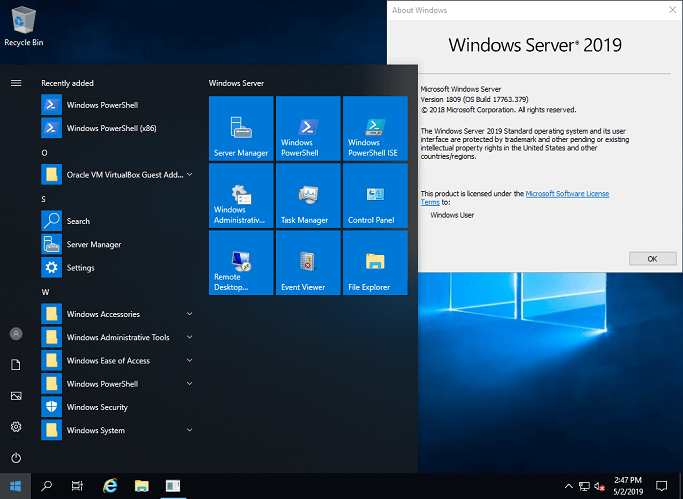
- Käivitage Varundusutiliit.
- Klõpsake nuppu Tegevus ja valige siis Varundage üks kord.
- Protsessi lõpuleviimiseks järgige ekraanil kuvatavaid juhiseid.
⇒ Hankige Windows Server 2019
2. Windows Server 2016
- Paigaldamine:
- Avatud Serverihaldurja klõpsake nuppu Lisage rollid ja funktsioonid.
- Klõpsake nuppu Järgmine pärast nupu lugemist Enne alustamist lehele.
- Vali Rollipõhised või funktsioonipõhine paigaldamine valik.
- Valige server, mida soovite varundada, ja klõpsake nuppu Järgmine.
- Valige loendist serverirollid, märkides ruudud.
- Toas Funktsioonid valige loend Windows Serveri varundamine kasti märkides.
- Klõpsake nuppu Installige installiprotsessi alustamiseks.
- Kuidas kasutada:
Kui Windowsi serveri varundamise funktsiooni installimine on lõpule jõudnud, saate juba varundusplaani luua. Esiteks peate otsustama oma lemmikplaani ja järgima lihtsalt ekraanil kuvatavaid samme.
3. Windows Server 2012
- Paigaldamine:
- Ava oma Serverihaldur.
- Klõpsake ekraani paremas menüüs valikut Haldaja valige Lisage rollid ja funktsioonid.
- Vali Installige funktsionaalsuse rolli alusel ja klõpsake nuppu Järgmine.
- Valige, millisesse serverisse soovite varundusfunktsiooni installida, ja klõpsake nuppu Järgmine.
- Valige Windows Serveri varundamine loendist ja valige Järgmine.
- Märkige ruut kõrval Vajadusel taaskäivitage sihtserver, klõpsake nuppu Jahja valige Installige.
- Kuidas kasutada:
Pärast installiprotsessi lõppu saate avada serverihalduri ja käivitada varundusutiliidi. See tööriist võimaldab teil luua varukoopiaid, hallata ja taastada faile vastavalt soovile.
4. Windows Server 2008
- Paigaldamine:
- Avatud Server Juhataja.
- Vali Funktsioonid vasakpoolsest menüüst.
- Klõpsake nuppu Lisage funktsioonid, et avada Valige funktsioonid lehele.
- Laiendage Windows Serveri varundamise funktsioonid valik.
- Klõpsake ruudu kõrval Windows Serveri varundamine.
- Valige Installige installiprotsessi alustamiseks.
- Kuidas kasutada:
- Avatud Server Juhataja.
- Käivitage Varundusutiliit.
- Klõpsake nuppu Loo uus varukoopiaja järgige protsessi lõpuleviimiseks ekraanil kuvatavaid juhiseid.
Samuti, kui teie Windows Server ei käivitu, peaksite lähemalt uurima meie põhjalikku juhendit ja järgima selle parandamiseks soovitatud samme.
Loodame, et see juhend on olnud teie olukorra jaoks kasulik ja saate nüüd oma serveritele edukalt varukoopiaid luua.
Palun andke meile teada, kas see aitas teid või kui teil on ettepanekuid. Selleks saate kasutada allolevat kommentaaride jaotist.
 Kas teil on endiselt probleeme?Parandage need selle tööriistaga:
Kas teil on endiselt probleeme?Parandage need selle tööriistaga:
- Laadige see arvuti parandamise tööriist alla hinnatud suurepäraselt saidil TrustPilot.com (allalaadimine algab sellel lehel).
- Klõpsake nuppu Käivitage skannimine leida Windowsi probleeme, mis võivad põhjustada arvutiga probleeme.
- Klõpsake nuppu Parandage kõik lahendada patenteeritud tehnoloogiatega seotud probleemid (Eksklusiivne allahindlus meie lugejatele).
Restoro on alla laadinud 0 lugejaid sel kuul.


